بازی های کلاسیک ویندوزی همچون Solitaire, FreeCell, Hearts و بازی ساده، اما جالب Minesweeper از جمله بازی هایی است که از ویندوز 3.1 با کاربران این سیستم عامل همراه بوده و تا ویندوز 7 نیز طرفداران این بازی ها ساعت ها وقت خود را صرف پرداختن به آنها می کردند.
با انتشار نسخه جدید ویندوز یعنی 8 بسیاری از کاربران جای خالی این بازی ها را در ویندوز احساس کردند و به دنبال راهی برای اضافه کردن آنها به جدیدترین نسخه از ویندوز هستند! اگر شما هم جزو کاربرانی هستید که دوست دارند بازی های خاطره انگیز ویندوزهای قدیمی را در ویندوز 8 نیز اجرا کنند، می توانید با طی مراحل زیر و استفاده از ترفندی که در آن عنوان شده است، بازی های ویندوز 7 را در ویندوز 8 کپی کرده و به اجرای صحیح آنها بپردازید:

1 ـ به پوشه Program Files در ویندوز 7 مراجعه کنید. (به طور پیش فرض این پوشه از مسیر C:|Program Files) قابل دسترسی است.
2 ـ پوشه Microsoft Games را انتخاب کرده و آن را در حافظه فلش یا دیگر رسانه های ذخیره ساز خود کپی کنید.
3 ـ به پوشه System32 ویندوز بروید (به طور پیش فرض این پوشه در مسیر C:|Windows|System32 قرار دارد) و فایل CardGames.dll را نیز در حافظه فلش یا دیگر رسانه های ذخیره ساز خود کپی کنید.
4 ـ اکنون باید اطلاعات کپی شده را به ویندوز 8 منتقل کنید. حافظه فلش خود را به رایانه ای که به ویندوز 8 مجهز است متصل کرده و پوشه Microsoft Games را در مسیر C:|Program Files کپی کنید.
5 ـ فایل CardGames.dll را از حافظه فلش کپی کرده و درهریک از زیرپوشه های داخل پوشه Microsoft Games درویندوز 8، این فایل را نیز کپی کنید. (به عبارت دیگر فایل فوق را در هریک از پوشه های Solitaire, FreeCell, Hearts و... کپی کنید)
6 ـ تا این مرحله از اجرای این روش شما فایل های مورد نیاز برای اجرای بازی های ویندوز 7 را به ویندوز 8 منتقل کرده و تنها کاری که باید انجام شود اجرای بازی هاست، اما یک مشکل کوچک وجود دارد که برای اجرای صحیح بازی ها باید آن را نیز رفع کنید! بازی های انتقال یافته به این روش پیش از اجرا، نسخه ویندوز را بررسی کرده و از آنجا که نسخه ویندوز شما با ویندوز 7 متفاوت است، مانع اجرای بازی می شود. در این مرحله باید با دستکاری در فایل اجرایی بازی ها آنها را به اصطلاح patch کرده تا در ویندوز 8 نیز بدرستی اجرا شود.

اصلاح این مشکل به دو روش دستی و خودکار امکان پذیر است:
روش دستی: یک ویرایشگر hex ((www.hhdsoftware.com|free-hex-editor را باز کرده و پس از فراخوانی فایل های اجرایی هریک از بازی ها به طور جداگانه، عبارت زیر را در کدهای به نمایش درآمده جستجو کنید:
7D 04 83 65 FC 00 33 C0 83 7D FC 01 0F 94 C0
پس از یافتن عبارت فوق، باید دو کاراکتر اول یعنی 7D را به کاراکتر های EB تغییر داده و تغییرات را ذخیره کنید.
روش خودکار: اصلاحیه زیر را دانلود کرده و پس از اجرای آن روی گزینه Patch کلیک کنید تا اصلاح فایل های اجرایی به طور خودکار انجام شود:
http: / / danlod.com / jamejam / patch1.2.exe
نکته: نرم افزار Windows Defender در ویندوز 8 این اصلاحیه را به اشتباه جزو نرم افزارهای مخرب شناسایی می کند. شما می توانید با اطمینان از هشدار به نمایش درآمده توسط این نرم افزار صرف نظر کرده و به استفاده از اصلاحیه بپردازید.
توجه داشته باشید اگر قصد اجرای بازی های ویندوز 7 در ویندوز8 نسخه 32 بیتی را دارید باید پوشه بازی ها را از ویندوز 7 نسخه 32 بیتی کپی کنید و در صورتی که قصد اجرای بازی ها در ویندوز 8 نسخه 64 بیت را دارید، باید پوشه بازی ها را از ویندوز 7 نسخه 64 بیت کپی کنید.




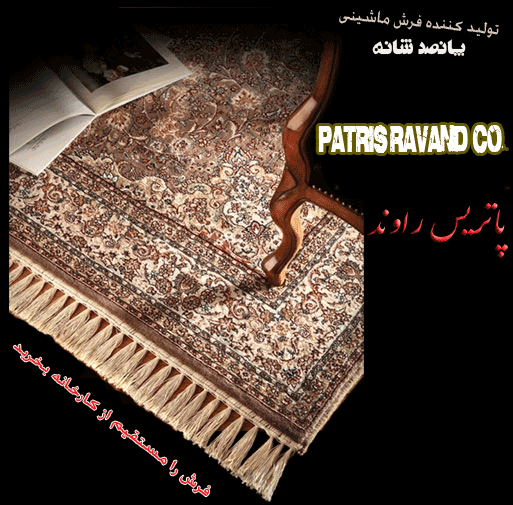










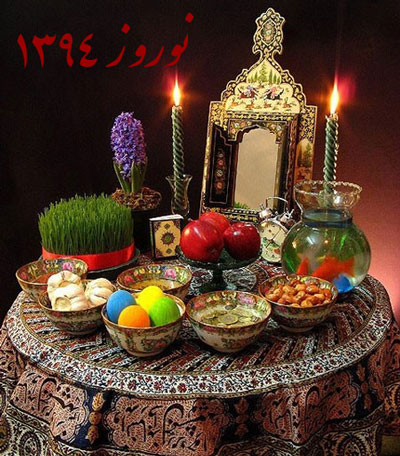 اسا ام اس تبریک سال 94
اسا ام اس تبریک سال 94 آیا ستایش در برزیل سیگار کشید؟/ عکس
آیا ستایش در برزیل سیگار کشید؟/ عکس  علی عبدالمالکی از موسیقی خداحافظظی کرد؟؟
علی عبدالمالکی از موسیقی خداحافظظی کرد؟؟ شهاب حسینی سکته کرد + عکس
شهاب حسینی سکته کرد + عکس عکس دختر بچه های خوشگل
عکس دختر بچه های خوشگل عکس جنجالی و منشوری عمران زاده بازیکن استقلال
عکس جنجالی و منشوری عمران زاده بازیکن استقلال خوش هیکلی سرخیو راموس + عکس
خوش هیکلی سرخیو راموس + عکس رابطه جنسی در دوران عقد
رابطه جنسی در دوران عقد زنی که برهنه به خیابان ها آمد تا مردم راحت باشند + عکس
زنی که برهنه به خیابان ها آمد تا مردم راحت باشند + عکس عکس جنجالی مهناز افشار و جومونگ
عکس جنجالی مهناز افشار و جومونگ  درگذشت یک بازیگر سینما و تلویزیون (+عکس)
درگذشت یک بازیگر سینما و تلویزیون (+عکس)  عکس علی دایی در کنار بازیگران خنده بازار
عکس علی دایی در کنار بازیگران خنده بازار انتقاد گسترده پرسپولیسی ها از رای دروازه بان استقلال
انتقاد گسترده پرسپولیسی ها از رای دروازه بان استقلال  بزرگترین هواپیمای جهان + عکس
بزرگترین هواپیمای جهان + عکس عکسی فوق جنجالی از الناز شاکردوست در ماشینش
عکسی فوق جنجالی از الناز شاکردوست در ماشینش جنجال مسافر کشی کریس رونالدو + عکس
جنجال مسافر کشی کریس رونالدو + عکس جدیدترین مدل عینک ۲۰۱۴ -سری اول
جدیدترین مدل عینک ۲۰۱۴ -سری اول تجمع مقابل استانداری مازندران در اعتراض به سریال پایتخت 3
تجمع مقابل استانداری مازندران در اعتراض به سریال پایتخت 3 جان کری پای سفره هفت سین +تصاویر
جان کری پای سفره هفت سین +تصاویر عکسی از لحظه نیش زدن زنبور(بسیار دیدنی)
عکسی از لحظه نیش زدن زنبور(بسیار دیدنی) عکس جنجالی شیلا خداداد با شهیاد خواننده لس آنجلسی!!!
عکس جنجالی شیلا خداداد با شهیاد خواننده لس آنجلسی!!! عکس لورفته حامد کمیلی در بغل یک دختر در سواحل شمال
عکس لورفته حامد کمیلی در بغل یک دختر در سواحل شمال اوج بی حیایی الناز شاکر دوست + عکس
اوج بی حیایی الناز شاکر دوست + عکس عکس جنجالی مهران مدیری به همراه مهناز افشار
عکس جنجالی مهران مدیری به همراه مهناز افشار عکس جنجالی الناز شاکردوست با فرزاد حسنی و رامبد جوان
عکس جنجالی الناز شاکردوست با فرزاد حسنی و رامبد جوان عکس جنجالی شهرام حقیقت دوست با دختران تهرانی
عکس جنجالی شهرام حقیقت دوست با دختران تهرانی عکس لورفته کریم باقری و فاطمه معتمد آریا
عکس لورفته کریم باقری و فاطمه معتمد آریا عکسی جنجالی از مهناز افشار در آغوش شریفی نیا
عکسی جنجالی از مهناز افشار در آغوش شریفی نیا فرهاد مجیدی و الهام حمیدی در کنارهم+عکس
فرهاد مجیدی و الهام حمیدی در کنارهم+عکس مهدی رحمتی در مراسم اربعین +عکس
مهدی رحمتی در مراسم اربعین +عکس مدل عینک های آفتابی دخترانه ۹۲
مدل عینک های آفتابی دخترانه ۹۲  ارسال پیامک عجیب به بازیگر سریال آوای باران
ارسال پیامک عجیب به بازیگر سریال آوای باران مدل جاشمعی - سری اول
مدل جاشمعی - سری اول ایران 33 جهان در رنکینگ فیفا
ایران 33 جهان در رنکینگ فیفا از پرکردن دندان تا ایمپلنت
از پرکردن دندان تا ایمپلنت  بیوگرافی بهنام صفوی
بیوگرافی بهنام صفوی عکس دختر محسن بنگر بازیکن پرسپولیس
عکس دختر محسن بنگر بازیکن پرسپولیس جواهرهای نشان ماه تولد
جواهرهای نشان ماه تولد  هافبک برزیلی استقلال نیامده جا زد!
هافبک برزیلی استقلال نیامده جا زد!  خودرو چند ملیاردی در تهران + عکس
خودرو چند ملیاردی در تهران + عکس مدل کت مشکی زنانه 2013
مدل کت مشکی زنانه 2013 فال روز دوشنبه 18 آذر 1392
فال روز دوشنبه 18 آذر 1392 درآمد گدایان تهرانی چند است؟
درآمد گدایان تهرانی چند است؟  اس ام اس های فلسفی و آموزنده آذر 92 -سری اول
اس ام اس های فلسفی و آموزنده آذر 92 -سری اول 10 راه کاهش چین و چروک صورت
10 راه کاهش چین و چروک صورت  ماشین های علی دایی از ابتدا تا کنون+ تصاویر
ماشین های علی دایی از ابتدا تا کنون+ تصاویر مدل مانتو رنگ مد سال ۲۰۱۴
مدل مانتو رنگ مد سال ۲۰۱۴  فروش آلفارومئو جولیتا با شرایط استثنایی آغاز شد
فروش آلفارومئو جولیتا با شرایط استثنایی آغاز شد طرز تهیه ی مرغ ولدورف
طرز تهیه ی مرغ ولدورف  طرز تهیه ی چخرتمه (كوكوی مرغ گيلانی)
طرز تهیه ی چخرتمه (كوكوی مرغ گيلانی)  تصاویر منتخب دوشنبه 24 آذر 1392
تصاویر منتخب دوشنبه 24 آذر 1392 عکسهای مارسلا در سریال الکاپو
عکسهای مارسلا در سریال الکاپو  رازداری برای سلامت بدن خطرناک است
رازداری برای سلامت بدن خطرناک است اگر ژل میزنید این مطلب را بخوانید...
اگر ژل میزنید این مطلب را بخوانید... تصاویر منتخب روز -چهارشنبه 29 آبان 1392
تصاویر منتخب روز -چهارشنبه 29 آبان 1392 










